شرح تطبيق WordPress للجوال: كيفية استخدامه (للمبتدئين)
نشرت: 2023-11-10ألن يكون رائعًا لو كان بإمكانك الوصول إلى نظام إدارة المحتوى (CMS) الخاص بك من أي مكان؟ وهذا من شأنه أن يمنحك الحرية الكاملة للتدوين في أي وقت وفي أي مكان تريد. إذا كان هذا يبدو جذابًا بالنسبة لك، فقد ترغب في تثبيت تطبيق WordPress للجوال. ومع ذلك، ستحتاج أيضًا إلى تعلم كيفية استخدامها.
لحسن الحظ، يعد تطبيق WordPress للجوال سهل الإعداد نسبيًا. بمجرد الانتهاء من العملية، يمكنك استخدام التطبيق لإنشاء المنشورات ونشرها، والرد على التعليقات، وتحميل ملفات الوسائط، وتتبع المقاييس الرئيسية لتحسين جهود التدوين الخاصة بك.
في هذه المقالة، سنناقش فوائد تطبيق WordPress للجوال. وبعد ذلك، سنوضح لك كيفية إعداد هذه الميزة واستخدامها. هيا بنا نبدأ!
فوائد استخدام تطبيق WordPress للجوال
يتوفر WordPress كتطبيق مجاني في App Store (لأجهزة iOS) وفي متجر Google Play (لأجهزة Android). للبدء في استخدام التطبيق، ستحتاج إلى التأكد من أنك تقوم بتشغيل الإصدار 3.5 من WordPress أو أعلى.
بالإضافة إلى ذلك، إذا كنت تستخدم التطبيق لنظام التشغيل iOS، فسيعمل فقط على نظام التشغيل iOS 10 والإصدارات الأحدث. وبعد ذلك، يمكنك استخدام الميزة لصياغة المشاركات والموافقة على التعليقات وتتبع حركة المرور على موقعك.
علاوة على ذلك، توفر أحدث الإصدارات من تطبيق WordPress للجوال القدرة على تخصيص إعدادات السمة والقائمة. لذلك، يمكنك استخدامه لعرض وتنشيط السمات الجديدة، أو إنشاء القوائم وإدارتها.
تتمثل الفائدة الواضحة للتطبيق في أنك لن تحتاج بعد الآن إلى الوصول إلى جهاز كمبيوتر لإنشاء المحتوى ونشره. وبدلاً من ذلك، يمكنك إنجاز معظم مهامك الروتينية من أي مكان.
بالإضافة إلى ذلك، قد تكون لديك خدمات مفيدة أخرى نشطة على هاتفك المحمول مثل تطبيقات البريد الإلكتروني وبرامج تحرير الصور والمزيد. لذلك، الآن بعد أن أصبح بإمكانك إضافة WordPress إلى تلك القائمة، يمكنك التبديل بسهولة بين هذه الأنظمة الأساسية مما يمكنه تحسين الكفاءة والإنتاجية.
كيفية استخدام تطبيق WordPress للجوال للتدوين من أي مكان
بعد أن تعرفت على فوائد تطبيق WordPress للجوال، سنرشدك خلال خمس خطوات بسيطة حتى تتمكن من استخدامه للتدوين من أي مكان.
- قم بتثبيت وإعداد WordPress على جهازك المحمول
- صياغة المشاركات وتحريرها ونشرها
- إدارة التعليقات
- تحميل الوسائط
- تتبع المقاييس الرئيسية وقم بتغيير إعدادات موقع الويب
1. قم بتثبيت وإعداد WordPress على جهازك المحمول
لتثبيت WordPress على جهازك المحمول، ستحتاج إلى التوجه إلى متجر Google Play أو متجر التطبيقات (اعتمادًا على ما إذا كنت تستخدم Android أو iOS):
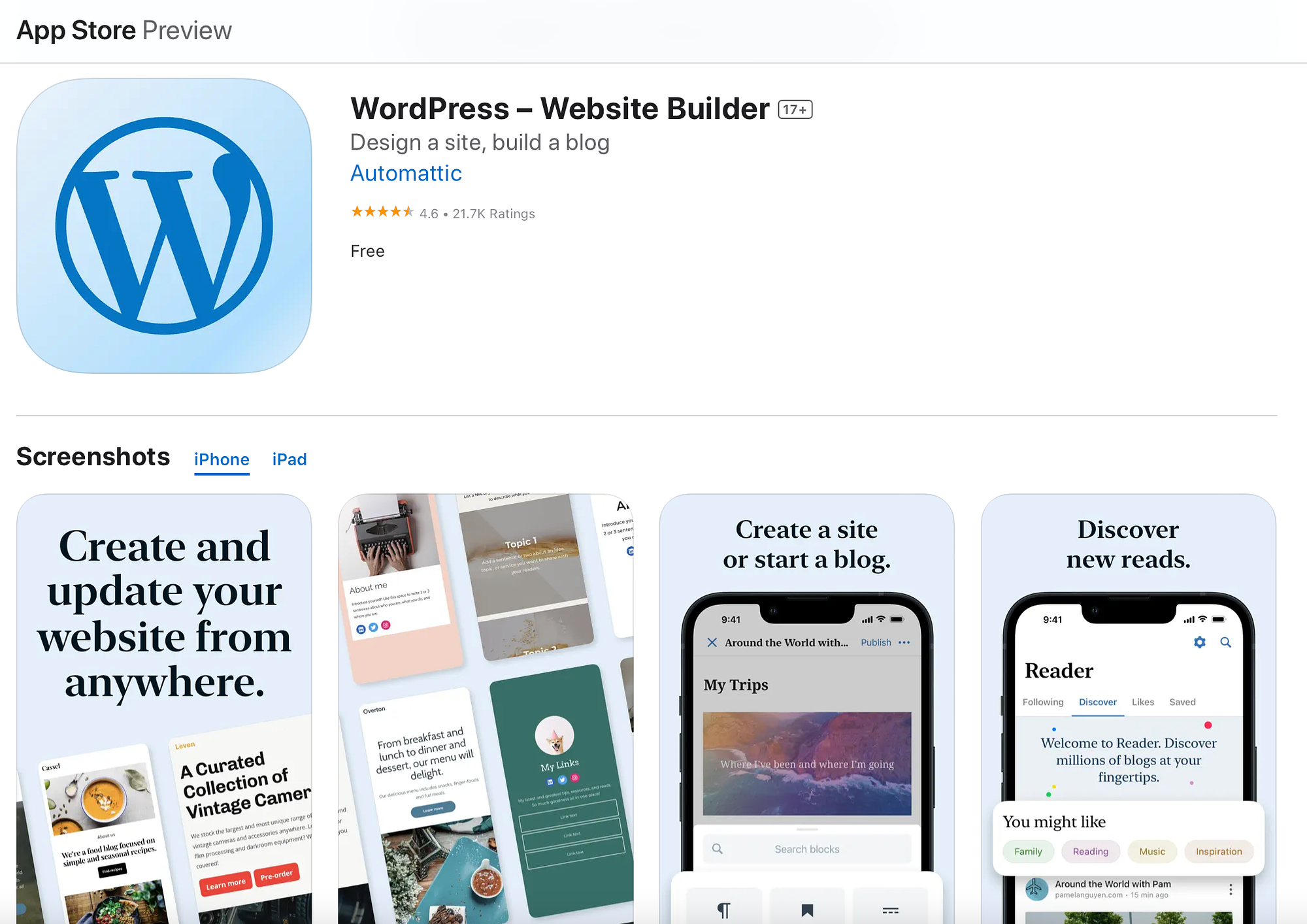
ثم اضغط على الزر لتثبيت التطبيق. يمكنك اختيار ما إذا كنت تريد تسجيل الدخول (أو الاشتراك) باستخدام WordPress.com أو الدخول إلى موقعك الحالي:
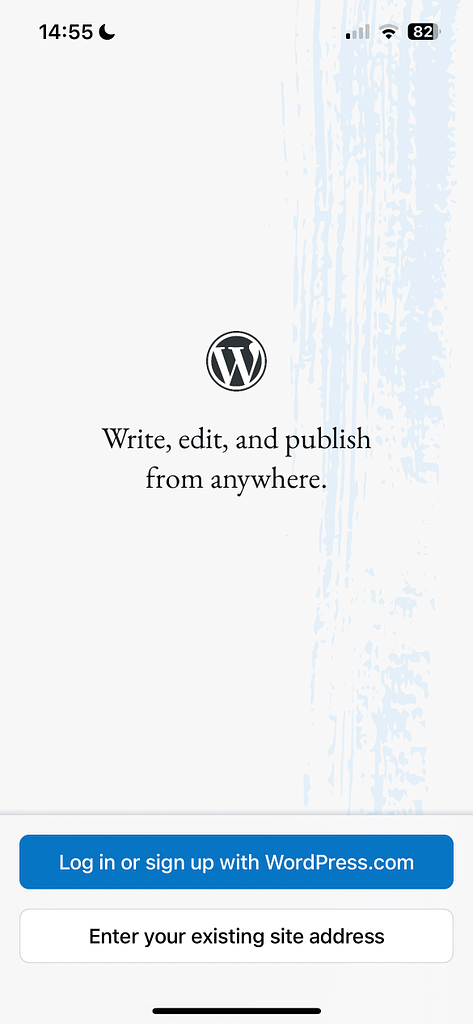
بالنسبة لمواقع WordPress.com، تابع مع الخيار الأول. كل ما عليك فعله هو إدخال عنوان بريدك الإلكتروني. ستتلقى بعد ذلك رسالة تأكيد بالبريد الإلكتروني تحتوي على رابط سيفتح تطبيق الهاتف المحمول (ويسجل دخولك تلقائيًا).
ومع ذلك، إذا كنت تستخدم WordPress المستضاف ذاتيًا (WordPress.org)، فانقر على أدخل موقعك الحالي . ثم اكتب عنوان موقع WordPress الخاص بك (بما في ذلك https:// ).
إذا كنت لا تعرف هذه المعلومات، فيمكنك العثور عليها في لوحة تحكم WordPress الخاصة بك ضمن الإعدادات → عام → عنوان الموقع (URL) :
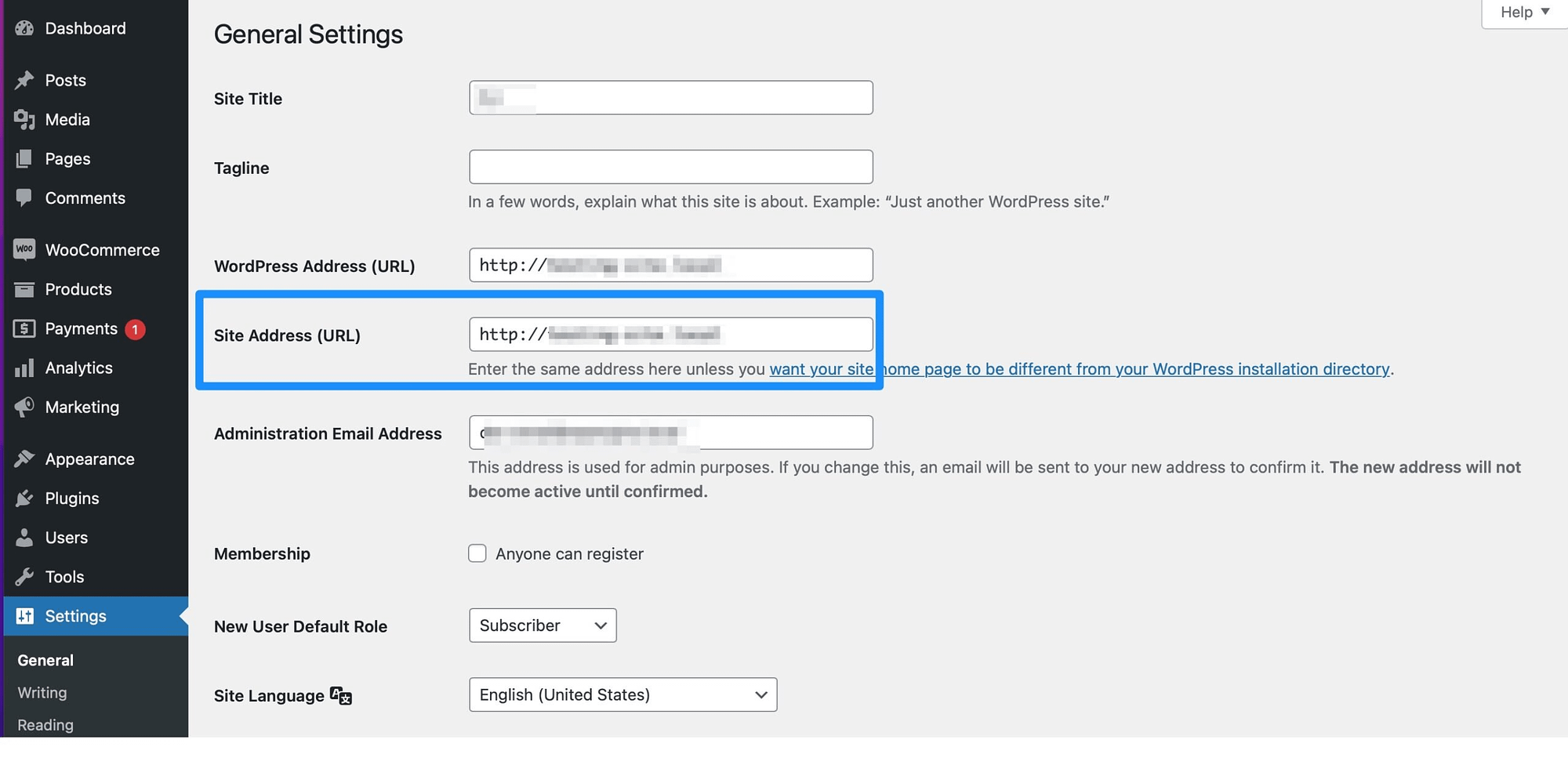
سيحاول التطبيق الاتصال بموقع WordPress الخاص بك. إذا نجحت العملية، فستتمكن من إدخال بيانات اعتماد تسجيل الدخول الخاصة بك للوصول إلى لوحة معلومات تطبيق WordPress. هنا، يمكنك عرض منشورات مدونتك وإجراء تغييرات إضافية سنناقشها في الأقسام التالية.
2. صياغة المنشورات وتحريرها ونشرها ️
يمكّنك تطبيق WordPress للجوال من استخدام WordPress بنفس الطريقة التي تستخدمها على جهاز الكمبيوتر الخاص بك. على سبيل المثال، يمكنك صياغة منشورات جديدة وتحرير المنشورات الحالية ونشر المحتوى من خلال النقر على المنشورات أو الصفحات :
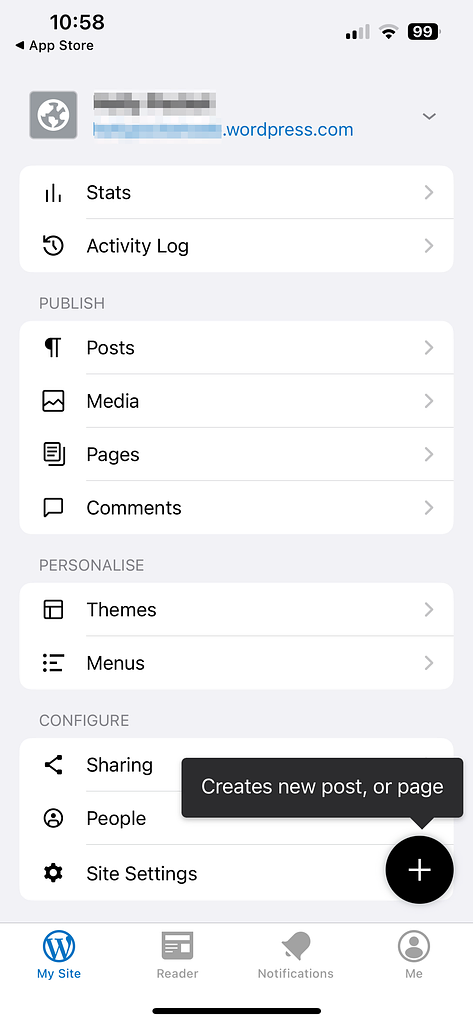
هنا، سترى قائمة بجميع مشاركات مدونتك المنشورة:
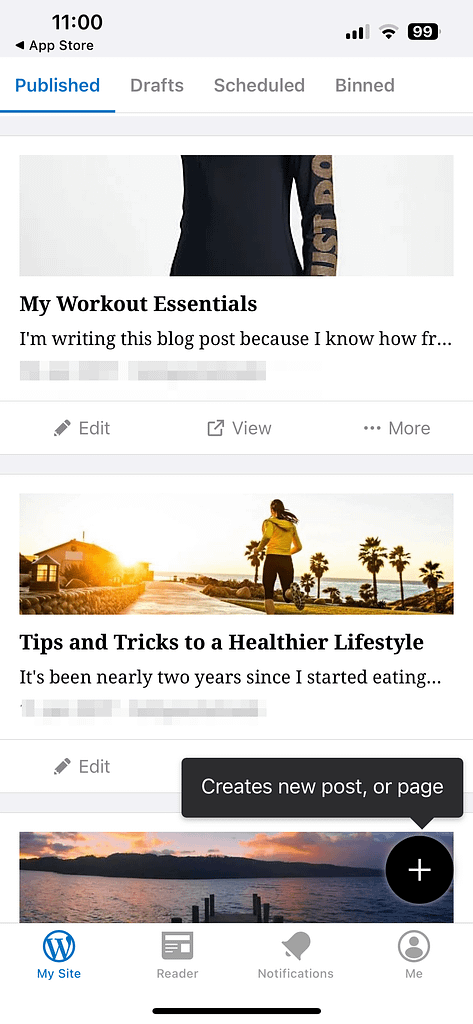
يمكنك أيضًا التبديل إلى علامة التبويب "المسودات" الموجودة أعلى الشاشة. أو توجه إلى القسم المجدول لرؤية المنشورات التي سيتم نشرها قريبًا.
لإنشاء منشور جديد، ما عليك سوى تحديد الزر + في الزاوية اليمنى السفلية. أو يمكنك تعديل أي من مشاركاتك الحالية.
على الرغم من أن التطبيق يبدو مشابهًا جدًا لواجهة WordPress الأصلية، إلا أنه لا يمكن الوصول إلى أقسام معينة بسهولة. للوهلة الأولى، قد تعتقد أنك غير قادر على تعيين صورة مميزة، أو إضافة فئات وعلامات.
ومع ذلك، إذا نقرت على أيقونة ... وحدد إعدادات النشر ، ستجد هذه الخيارات هنا:
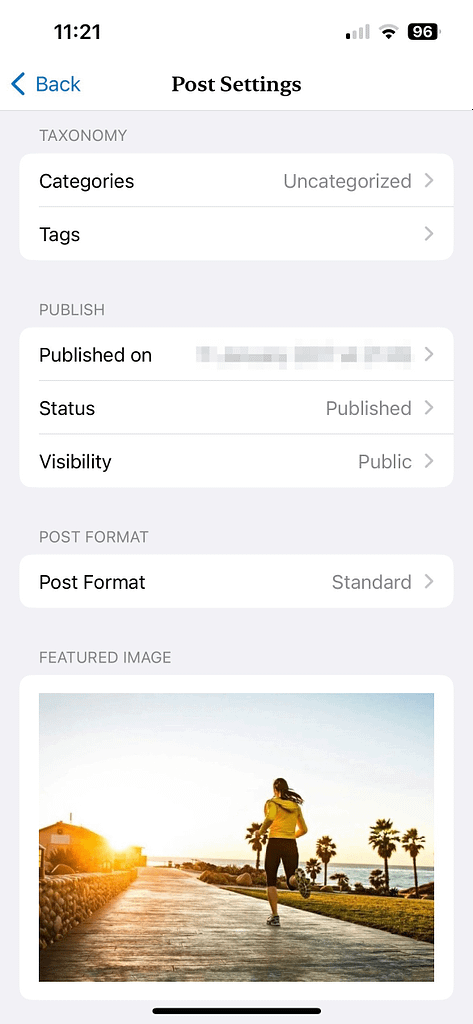
لجعل تغييراتك مباشرة، ما عليك سوى النقر على زر التحديث . بالإضافة إلى ذلك، إذا عدت إلى قائمة منشورات مدونتك، فيمكنك تحديد المزيد لمشاركة منشورك أو تكراره أو نقله إلى حالة المسودة.
إذا كنت تستخدم مكونًا إضافيًا مثل Yoast SEO، فإن أحد عيوب التطبيق هو أنك لن تتمكن من تخصيص مربع التعريف كما تفعل عادةً. لذلك، لن تتمكن من كتابة وصف تعريفي مخصص عبر البرنامج الإضافي.
3. إدارة التعليقات
إلى جانب القدرة على كتابة المنشورات وتحريرها، يمكنك أيضًا استخدام تطبيق WordPress للجوال لإدارة التعليقات من أي مكان. تعد هذه واحدة من أكثر الميزات المفيدة للتطبيق نظرًا لأن الرد على التعليقات والموافقة عليها وحذفها يعد مهمة مستمرة.
للقيام بذلك داخل التطبيق، ما عليك سوى النقر على "التعليقات" من القائمة الرئيسية. ثم حدد التعليق الذي تريد الموافقة عليه أو رفضه. وبدلاً من ذلك، إذا قمت بالتمرير إلى اليسار، فسترى روابط سريعة للموافقة على التعليق أو حذفه .

4. تحميل الوسائط
بالطبع، إذا كنت تستخدم التطبيق لإنشاء منشورات مدونة، فمن المهم إضافة صور إلى المحتوى الخاص بك لجعله أكثر جاذبية. إحدى أفضل ميزات تطبيق WordPress للجوال هي أن لديك طرقًا مختلفة لإضافة الصور إلى موقع الويب الخاص بك.
على سبيل المثال، يمكنك منح التطبيق إذنًا للوصول إلى الصور الموجودة على جهازك المحمول:
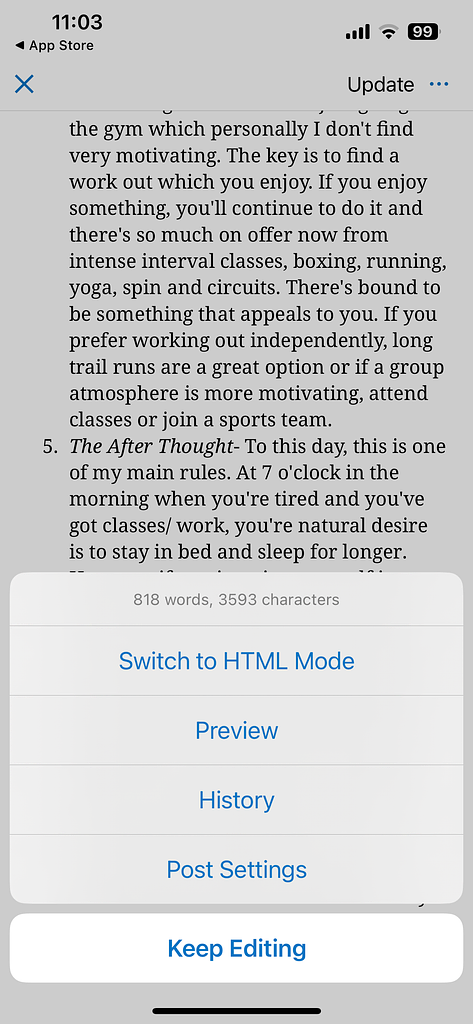
لذلك داخل المحرر، كل ما عليك فعله هو النقر على أيقونة + كما تفعل عادةً. ثم قم بإضافة الصورة مباشرة إلى المنشور. بخلاف ذلك، انقر فوق الوسائط من القائمة الرئيسية.
هنا، يمكنك إضافة صور من هاتفك والتطبيقات الأخرى. بالإضافة إلى ذلك، يمكنك إضافة نص بديل إلى صورك لتسهيل الوصول إلى موقع الويب الخاص بك. وفي الوقت نفسه، هناك إمكانية لعرض الصور أو مشاركتها أو حذفها بنقرة بسيطة.
5. تتبع المقاييس الرئيسية وتغيير إعدادات موقع الويب ️
يعد تطبيق WordPress للجوال متطورًا للغاية ويمنحك القدرة على تتبع حركة المرور والاتجاهات على موقع الويب الخاص بك. لمراقبة هذه النتائج، توجه إلى قسم الإحصائيات في القائمة الرئيسية.
سيتم تشجيعك على التبديل إلى تطبيق Jetpack حيث يمكنك تصفية البيانات حسب اليوم أو الأسبوع أو الشهر. بالإضافة إلى ذلك، يمكنك مراقبة الإعجابات والتعليقات، وتحديد الصفحات والمشاركات الأكثر مشاهدة.
ستتمكن أيضًا من الوصول إلى سجل الأنشطة حيث يمكنك مراقبة الإجراءات الأخيرة التي تم اتخاذها على موقعك:
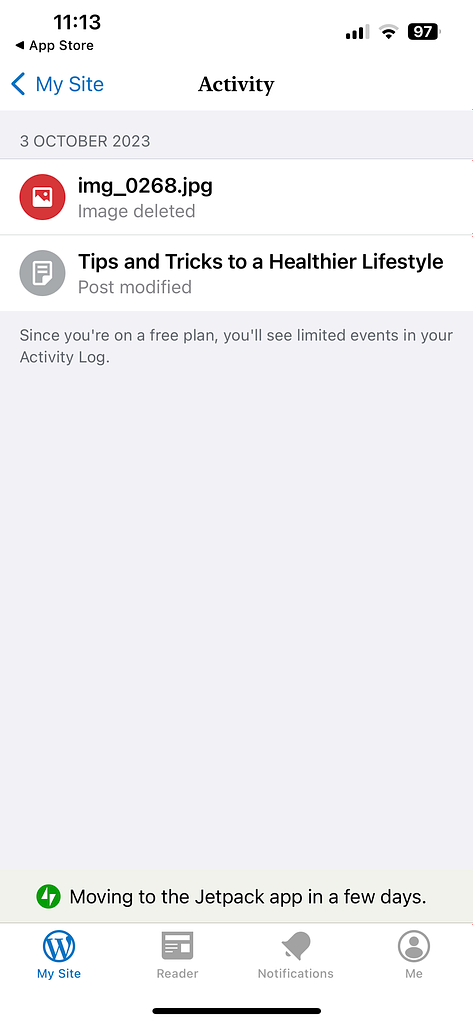
هذه ميزة مفيدة للمدونات متعددة المؤلفين ويمكن أن تساعدك على تحسين أمان WordPress.
بالإضافة إلى ذلك، يمكنك استخدام التطبيق لإضافة مستخدمين جدد وتغيير إعدادات الموقع (مثل عنوان موقعك وإعدادات الصفحة الرئيسية). بالإضافة إلى ذلك، يمكنك معاينة وتنشيط وتخصيص قالب WordPress الخاص بك:
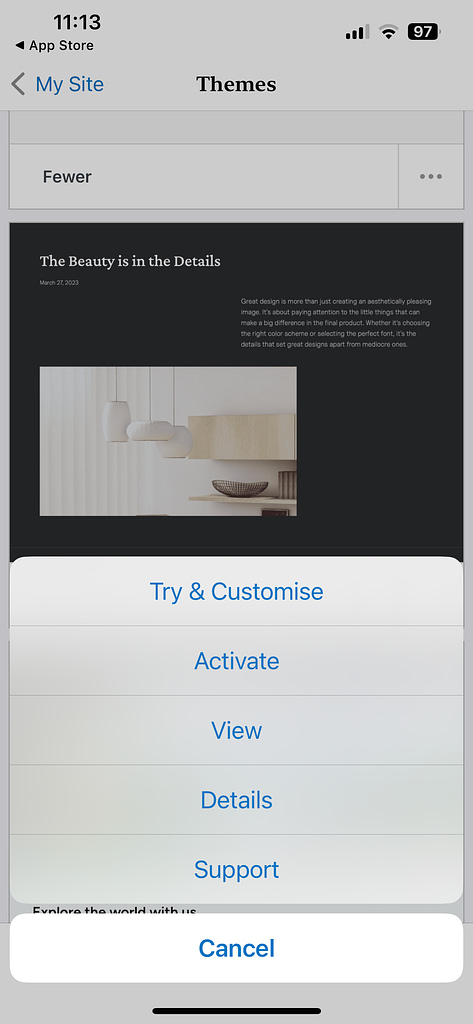
وفي الوقت نفسه، في علامة التبويب " القوائم"، يمكنك إنشاء قوائم مخصصة أو تعديل القوائم الموجودة.
خاتمة
تطبيق WordPress للجوال متاح لمستخدمي iOS وAndroid. إنه سهل التثبيت والإعداد نسبيًا. وبعد ذلك، يمكنك استخدام التطبيق لإدارة مدونتك من أي مكان وفي أي وقت.
على سبيل المثال، يمكنك استخدام التطبيق لصياغة المنشورات وتحرير المحتوى ونشر منشورات جديدة. بالإضافة إلى ذلك، يمكنك منح التطبيق حق الوصول إلى صورك حتى تتمكن من تضمين الصور مباشرة في المحرر. وفي الوقت نفسه، يتيح لك الموافقة على التعليقات ورفضها، والوصول إلى التحليلات المفيدة لتنمية مدونتك.
هل لديك أي أسئلة حول كيفية استخدام تطبيق WordPress للجوال؟ اسمحوا لنا أن نعرف في التعليقات أدناه!
